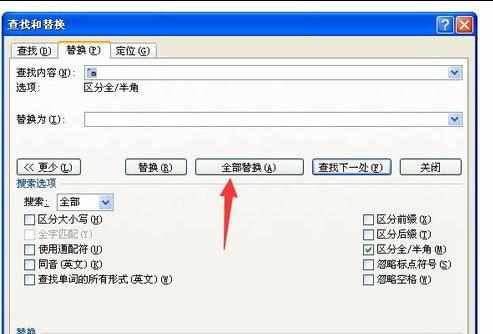强制删除word空白页的两种方法
2016-11-08
相关话题
在编写word文档的时候,往往会有很不少的空白页,这样很影响文档的美观,同时打印的时候,会浪费纸的情况,那么下面就由小编给大家分享下强制删除word空白页的技巧,希望能帮助到您。

强制删除word空白页方法一:
步骤一:点击工具栏中的“试图”按钮,在视图界面中,点击“普通视图”按钮
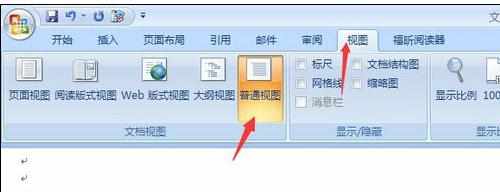
步骤二:在视图界面中,就能看到一条虚线,这就是分页符,只要将该虚线删除,那个空白页也就没有了
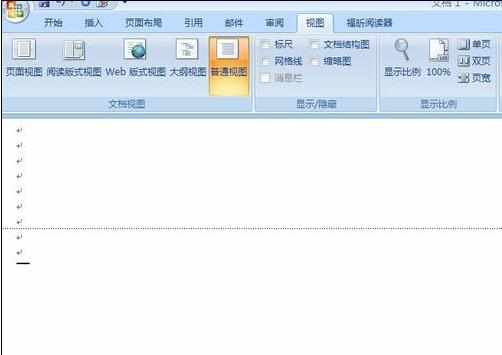
步骤三:点击页面视图按钮,空白页也就自动没有了

强制删除word空白页方法二:
步骤一:主要是为了删除文档中出现的多个空白页,在word中输入ctrl+h组合键,打开替换界面,然后点击“更多”按钮
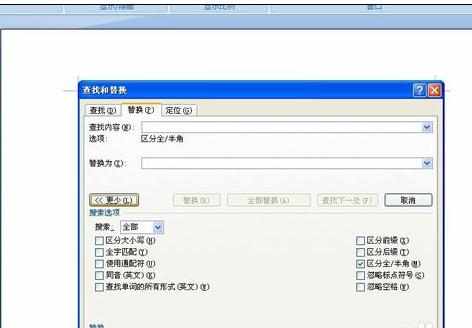
步骤二:点击界面中的特殊格式按钮,然后选择“手动分页符“这个选项
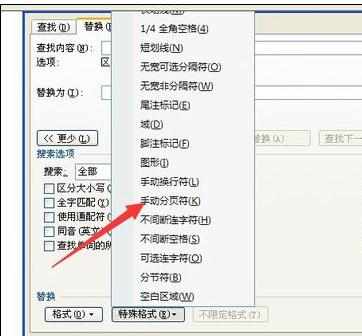
步骤三:之后,点击全部替换,就将所有的手动分页符设置为空字符